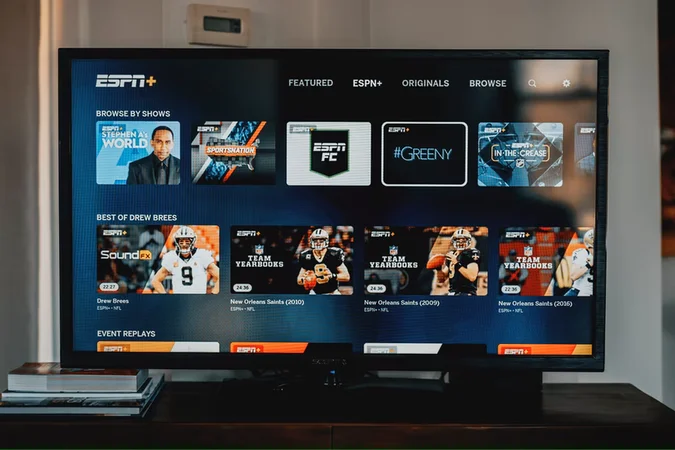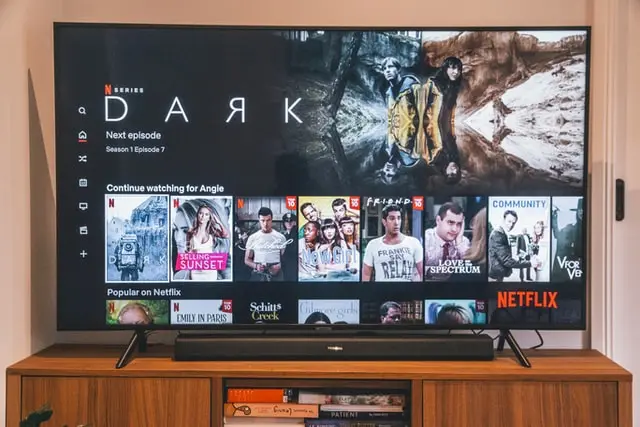Tag: Roku
如何关闭Roku的语音控制
在两种情况下,你可能会在你的Roku上遇到语音控制:
用语音命令控制Roku
Roku语音音频指南(为您的Roku活动提供语音指南)
用你的声音控制Roku(麦克风按钮)。
语音控制:这是你用语音命令控制Roku的时候。你可以说:打开Hulu,Roku就会打开该频道;你还可以控制音量。要做到这一点,你必须按下麦克风按钮,并按住它,同时对着遥控器说话。通过内置的麦克风,它位于电源按钮旁边,也就是遥控器上的一个小孔。你的声音将被转换并通过蓝牙传输给Roku。Roku将把命令发送给语音识别服务器,并从它们那里接收控制Roku的命令。如果你想知道如何禁用语音控制,我遇到了以下问题。有些频道是有年龄限制的,不适合儿童观看,你必须输入密码才能激活,但如果你使用语音命令,Roku会在没有密码的情况下激活该频道。
你不能通过麦克风按钮禁用Roku的语音控制。制造商暗示,如果你不需要使用这个功能,就不要按这个按钮。在这种情况下,只有一个解决办法:购买一个没有蓝牙的简化遥控器Roku;它没有麦克风按钮,Roku只能通过红外信号控制。
伴随着你在Roku上的行动(Roku语音音频指南)。
如果你在电视中听到有人大声读出界面,当你移动并使用遥控器进行选择时,音频指南(读屏器)功能已经开启。这是无障碍功能之一。幸运的是,有几种方法可以禁用它。你可以用你的遥控器或通过设置菜单来做到这一点。
你可以通过遥控器上的 "选项 "按钮来打开或关闭音频指南。它是一个带星号的按钮。如果你连续按了四次,音频指南就会被打开;同样,它也会被关闭。你可以通过意外地按住这个按钮来打开音频指南。
因此,准备好控制你的流媒体体验,关闭你的Roku设备上讨厌的语音控制功能。
如何使用设置菜单在Roku上禁用语音
要通过设置关闭Roku设备上的语音解说,你可以按照以下步骤进行:
按Roku遥控器上的主页按钮,选择 "设置"。
之后,进入辅助功能部分,选择音频指南或屏幕阅读器。
最后,通过选择 "关闭 "来禁用它。
一旦你完成了这些步骤,Roku应该停止在屏幕上为你的每一个动作发声。
如何使用遥控器在Roku上禁用语音
对于需要额外帮助来浏览菜单的视力障碍的Roku用户来说,音频指南可以说是一个救星。这就是为什么Roku为了方便起见,在遥控器上直接设置了启用该功能的选项。
但这样一来,很容易不小心打开了音频指南。幸运的是,你可以禁用这个按钮的快捷方式。但首先要做的是,禁用语音解说:
在你的Roku遥控器上找到星号(星星)按钮。
接下来,你需要连续按四次。
之后,你应该听到 "禁用音频指南 "的信息,确认解说已经关闭。
现在,你可以禁用这个快捷方式了。
如何禁用音频指南快捷方式
遵循这些步骤:
按Roku遥控器上的主页按钮,选择 "设置"。
之后,进入辅助功能部分,选择音频指南或屏幕阅读器。
最后,选择快捷方式并点击禁用。
正如你所看到的,关闭你的Roku设备上的语音并不复杂。
什么是描述性音频?
描述性音频,也被称为音频描述,是一种无障碍功能,提供额外的音频解说,描述电影、电视节目或任何其他视频内容的视觉元素。这项功能旨在帮助盲人或视力受损的人更好地理解屏幕上发生的事情。
你可能会问:但它与Roku有什么关系?关键是,即使你关闭了音频指南,Roku仍然可以与你交谈。许多流媒体服务,如Netflix、Hulu、HBO Max等,都支持这种无障碍功能。所以你可能已经为这些流媒体服务之一启用了描述性音频。
如何停用描述性音频
虽然每个流媒体应用程序都有一个独特的用户界面,但在这里,你可以在一些最流行的流媒体应用程序中找到描述性的音频控制,这是一个快速概述。
网飞公司(Netflix)
按遥控器上的向下键,查看语言选项。
将-音频描述的选择改为没有解说的语言。
HBO Max
看一部电影或电视节目,按Roku遥控器上的播放/暂停按钮。
然后往下走,选择说话的气泡。
之后,在音频下选择语言,并按 "返回 "保存更改。
苹果电视
导航到设置,选择可访问性。
接下来,进入音频描述,选择关闭。
Hulu
按Roku遥控器上的向上按钮,进入设置。
然后点击音频,选择没有音频描述的语言。
首选视频
按Roku遥控器上的向上按钮,进入音频和语言。
最后,选择没有解说的可用语言。
如果你使用传统的有线电视源连接到你的Roku设备,你可能会注意到,有线电视节目也包括描述性音频。如果你想禁用这一功能,你需要关闭有线电视网络提供的二级音频编程(SAP)功能。
禁用SAP在不同的有线电视供应商中可能有所不同,但让我们以Spectrum TV为例。
要关闭Spectrum TV的SAP,请使用你的遥控器导航到设置,并选择偏好。
然后选择音频语言(SAP)。
从那里,选择 "关闭 "来禁用该功能。
在禁用SAP的情况下,您可以在没有额外音频解说的情况下欣赏有线电视节目。
如何在Roku设备或Roku电视上观看Paramount Plus?
Paramount Plus的前身是CBS All Access,是一项流行的流媒体服务,提供独家电视节目、电影和现场体育赛事的访问。如果你在Roku设备上的许多其他流媒体服务中选择它,你应该知道它很容易激活并开始观看。
简而言之,你首先需要在你的Roku上下载并安装Paramount Plus频道。下一步将是注册该流媒体服务。最后,你将能够享受你最喜欢的电影和电视节目。
因此,让我们仔细看看如何在Roku上开始观看Paramount Plus。
如何在Roku上注册Paramount Plus?
如果你想通过你的Roku设备注册Paramount Plus,先安装其频道。因此要做以下工作:
打开你的Roku,导航到主屏幕。
从左边的菜单中选择流媒体频道选项。
然后点击搜索频道选项,在搜索栏中输入 "Paramount Plus"。
之后,从搜索结果中选择Paramount Plus频道。
点击 "添加频道",在你的Roku上安装该频道。
加入后,启动Paramount Plus频道(它应该出现在主屏幕上)并选择注册。
选择一个订阅计划。
在 "创建账户 "屏幕上点击 "下一步",预先填入你的Roku信息。
最后,输入你的Roku密码,并返回到主屏幕。
完成这些步骤后,您就可以开始观看Paramount Plus。
正如您可能已经理解的那样,上述内容是针对那些首次在派拉蒙Plus注册的人。但是,那些已经有一个账户的人呢?
如何在Roku上激活现有的Paramount Plus账户
例如,如果你在其他设备上已经有一个注册的Paramount Plus账户,那么要在Roku上激活它,你需要登录到它。因此,你应该这样做:
首先,按照上段所述,安装Paramount Plus通道。
然后启动它并点击登录。
之后,你将有两个选择,即如何登录。
在我的电视上
输入您订阅Paramount Plus时使用的凭证(电子邮件地址和密码)。
选择登录。
在网络上
使用智能手机或电脑上的网络浏览器,访问paramountplus.com/roku。
从电视屏幕上输入5位数的代码。
一旦完成,你的电视屏幕应该刷新,Paramount Plus就可以使用了。
订阅Paramount Plus的费用是多少?
Paramount Plus的订阅费用根据您选择的计划而有所不同。总共有两种类型的订阅:基本型和高级型。
基本计划包括有限的商业广告,月费为4.99美元。或者,你可以用49.99美元/年的年度计划来节省16%的月费。基本计划不包括你当地的CBS电视台的直播,但CBS上的NFL和欧洲冠军联赛将通过单独的直播画面提供。
高级计划的月费为9.99美元,包括体育直播和电视直播。年度计划费用为99.99美元/年。它没有广告。但你应该知道,电视直播流有广告,有几个节目包括简短的宣传中断,让你了解新的和即将到来的派拉蒙Plus节目。
然而,在Paramount...
如何在没有遥控器的情况下将Roku电视连接到Wi-Fi上
Roku电视是流行的智能电视,提供对各种流媒体服务的访问,包括Netflix、Hulu、Amazon Prime Video等。然而,你有时可能会丢失或误放你的Roku电视的遥控器,使其难以连接到Wi-Fi。在没有遥控器的情况下,将你的Roku电视连接到Wi-Fi可能是必要的,以便不受干扰地享受你最喜欢的流媒体服务。
幸运的是,你可以使用智能手机或平板电脑上的Roku应用程序,将电视连接到Wi-Fi。Roku应用程序是一个虚拟遥控器,允许你在没有实体遥控器的情况下浏览Roku电视的设置和菜单选项。本文将探讨在没有遥控器的情况下将Roku电视连接到Wi-Fi的各种方法,包括使用Roku应用程序。
如果你的Roku电视没有实体按钮,或者你找不到遥控器,你可以使用Roku应用程序将其连接到Wi-Fi。在你的智能手机或平板电脑上下载该应用程序,并使用虚拟遥控器浏览Wi-Fi设置。你可以按照屏幕上的指示,将你的Roku电视连接到Wi-Fi。Roku应用程序适用于iOS和Android设备,可以从App Store或Google Play Store下载。
如何用Roku应用程序将Roku电视连接到Wi-Fi上
用Roku应用程序将你的Roku电视连接到Wi-Fi是一种方便的方式,可以在没有物理遥控器的情况下访问你喜欢的流媒体服务。Roku应用程序作为一个虚拟遥控器,允许你在智能手机或平板电脑上浏览Roku电视的菜单和设置。以下是如何用Roku应用程序将你的Roku电视连接到Wi-Fi。
在你的智能手机或平板电脑上从App Store或Google Play Store下载Roku应用程序。
一旦你打开应用程序,登录你的Roku账户或点击继续作为客人。
然后从底部导航菜单中选择设备。
从可用设备列表中选择你的Roku电视,并选择立即连接。
如果有提示,请输入电视屏幕上显示的代码以确认连接。
连接后,从底部导航菜单中选择 "远程",进入虚拟遥控器。之后,你可能需要按主页或确定来唤醒你的Roku设备。
使用虚拟遥控器导航到设置和网络。
选择设置连接,然后选择无线网络。
从可用网络列表中选择你的Wi-Fi网络。
输入Wi-Fi密码,按照屏幕上的指示完成设置过程。
这就是了!你的Roku电视现在已经连接到Wi-Fi,你可以开始播放你喜欢的节目和电影。请记住,如果你有多个Roku设备,该应用程序可能会显示一个设备列表。请确保选择正确的Roku电视,将其连接到Wi-Fi。如果你在设置过程中遇到任何问题,尝试重新启动你的Roku电视或智能手机/平板电脑,并确保它们连接到同一个Wi-Fi网络。
在使用Roku应用程序作为虚拟遥控器时,你会面临哪些问题?
虽然Roku应用程序可以成为将你的Roku电视连接到Wi-Fi并作为虚拟遥控器的便捷方式,但它也不是没有潜在问题。以下是你在使用Roku应用程序作为虚拟遥控器时可能面临的一些问题。
连接问题。Roku应用程序需要一个稳定的Wi-Fi连接才能正常运行。如果你的手机或平板电脑没有连接到与你的Roku电视相同的Wi-Fi网络,或者有网络连接问题,该应用程序可能无法与你的电视连接。
应用程序崩溃。像任何应用程序一样,Roku应用程序可能会出现崩溃或其他故障,可能影响其功能。如果你在使用它作为虚拟遥控器时,应用程序崩溃或冻结,请尝试关闭并重新打开该应用程序。
功能有限。Roku应用程序上的虚拟遥控器可能没有实体遥控器上的所有功能和按钮。一些按钮可能被隐藏在子菜单后面,或者根本无法使用。这可能使浏览一些菜单或访问特定的设置更加困难。
电池消耗。如果你在智能手机或平板电脑上使用Roku应用程序,你可能会遇到比平时更快的电池消耗,特别是当你长时间使用该应用程序作为虚拟遥控器时。为了节省电池寿命,你可以降低屏幕亮度或将设备连接到充电器上。
兼容性问题。Roku应用程序可能不与所有设备兼容。在下载到你的智能手机或平板电脑之前,请检查该应用程序的兼容性要求。
总的来说,Roku应用程序可以成为一个有用的工具,将你的Roku电视连接到Wi-Fi,并将其作为一个虚拟遥控器使用。然而,必须意识到这些潜在的问题,并解决你在使用该应用程序时可能遇到的任何问题。
如何通过使用浏览器扩展将Roku电视连接到WiFi而不使用遥控器
如果你的Roku电视遥控器丢失或放错地方,不想使用Roku应用程序,你仍然可以使用网页浏览器扩展将你的Roku电视连接到Wi-Fi。以下是如何使用浏览器扩展将你的Roku电视连接到Wi-Fi而不使用遥控器。
确保你的Roku电视已经打开并连接到电源。
打开你的网络浏览器,安装 "Remoku "浏览器扩展。你可以在浏览器的扩展商店,如Chrome网络商店中搜索 "Remoku"。
安装后,点击浏览器工具栏上的扩展图标,选择扫描。
该扩展将扫描你的网络上可用的Roku设备。一旦它找到你的Roku电视,点击它进行连接。
按照屏幕上的指示,完成连接过程。这可能包括输入你的Wi-Fi网络信息和密码。
一旦建立了连接,你可以将该扩展作为一个虚拟的遥控器来浏览Wi-Fi设置并连接到你的网络。
值得注意的是,这种方法可能不适合所有的Roku电视型号,如果你遇到任何问题,你可能需要查阅电视的用户手册或联系Roku支持部门寻求帮助。此外,建议使用安全的Wi-Fi网络,以避免潜在的安全风险。
你能通过有线电视将Roku电视连接到互联网吗?
你可以使用有线以太网连接将你的Roku电视连接到互联网,也被称为电缆连接。这种方法可以提供比无线Wi-Fi连接更稳定和一致的互联网连接,后者可能会受到距离、干扰和网络拥堵的影响。以下是如何使用电缆将Roku电视连接到互联网。
找到你的Roku电视上的以太网端口。这通常位于电视的背面或侧面,看起来像一个宽大的电话插孔。
将以太网电缆的一端连接到你的Roku电视的以太网端口。
将以太网电缆的另一端连接到你的调制解调器或路由器上的可用以太网端口。确保使用的电缆足够长,以达到你的Roku电视与你的调制解调器或路由器之间的距离。
打开你的Roku电视,用Roku应用程序导航到设置菜单。
从菜单中选择 "网络",然后选择有线作为网络类型。
按照屏幕上的指示,完成设置过程。你的Roku电视将自动检测以太网连接,并建立与你的网络的连接。
不是所有的Roku电视型号都可能有一个以太网端口。此外,确保使用高质量的以太网电缆以获得最佳性能,并使电缆远离电磁干扰源,如电源线或其他电子设备。
如何阻止Roku上的YouTube广告
YouTube上过多的广告会让人非常讨厌。如果你正在看一个有趣的视频,然后突然冒出一个洗发水或其他东西的广告,你会不喜欢它。而且,如果这种情况经常发生,看东西就不会那么兴奋了,因为你会等着那个恼人的广告出现。
如果你是Roku设备的用户,你已经知道它的所有好处。它是一个合适的流媒体设备,但你必须为它付费。不幸的是,当你有一台Roku电视时,你会发现在你看东西的时候会出现很多广告。主屏幕上有广告,如果你在看电视频道,有商业广告,当然还有YouTube广告。
你应该知道,在Roku设备或电视上用Roku操作系统不可能关闭YouTube广告。你可以稍微限制一下广告。我将解释为什么会出现这种情况。
如何关闭Roku上的YouTube广告?
与其他流媒体服务一样,Roku从广告中赚了很多钱,包括来自YouTube的广告。是的,在2021年底,Roku和谷歌之间就YouTube发生了纠纷。从表面上看,这是一场关于在Roku平台上拥有YouTube的纠纷。但实际上,争端是关于Roku从谷歌在YouTube上显示的广告中抽取一定比例的广告。最后,Roku和谷歌之间达成了一项协议。如果他们想消除广告,他们可以在你的Roku设备软件中建立一个独特的功能。不幸的是,没有这样的功能,因为它违背了广告收入的原则。
此外,广告拦截软件没有开发,也不存在于Roku环境中。你不能只安装一个广告屏蔽软件,然后在没有广告中断的情况下观看YouTube。
摆脱YouTube广告的最简单方法是订阅高级版。它允许你在YouTube上观看任何视频,完全没有广告。唯一的例外是由视频作者插入的广告。然而,这种方法只适合一些人,因为你必须每月支付订阅费用。
出于这个原因,你可以尝试三种不太流行的方法,在你的Roku设备上删除YouTube广告。让我们仔细看看它们。
还请阅读
有哪些适用于Roku的最佳浏览器
如何在Roku设备或Roku电视上观看Paramount Plus?
如何阻止YouTube要求你 "继续观看"?
如何使用Roku上的设置来限制Roku上的YouTube广告
奇怪的是,如果你的设备有问题,你可以在设置中找到一些解决方案。Roku有一个内置的选项,可以减少目标广告的数量,并保持你的观看历史的隐私。
首先,你必须点击Roku主屏幕上的 "设置 "选项。
之后,选择 "隐私 "并点击 "广告 "选项。
然后确保勾选 "限制广告跟踪 "方框。
你将需要重新启动你的Roku设备来完成这一过程。
重新启动你的Roku设备后,你可能需要输入你的PIN码。如果你忘记了,你将需要在你的Roku设备上重置PIN码。
这是一个很好的开始步骤。当然,你仍然会收到广告,但它们可能会比以前少。你将不会被显示基于你的兴趣的广告。当然,基于兴趣的广告可以被社交广告所取代。基于兴趣的广告的限制将减少,但如果你不使用谷歌的个性化广告设置,你可能不会注意到任何区别。
如何通过谷歌设置限制Roku上的广告
你可能不知道,但你可以限制谷歌显示的广告。这并不难,你需要访问adssettings.google.com。如果你有一个谷歌账户,你将访问https://myadcenter.google.com/,或在登录后进入该网站。你将有机会控制在网站和通过YouTube向你显示的广告。你可以关闭特定类别的广告显示,如酒精或约会,并对60个类别提出你的意见,增加或减少你对广告的兴趣。是的,它是有效的,不仅在Roky上,而且在你所有的设备上。如果你在设置时没有登录到你的谷歌账户,你的广告限制将只适用于你的特定设备。而且,只要有cookies,它们就会被保存下来,所以如果你重置你的Roku,清除缓存内存,或者长时间不使用设备,设置就会被取消。根据使用这种方法的人的反馈,广告减少了几倍。另一个条件是,你必须在Roku的YouTube上获得授权,限制会起作用。
如何在Roku上使用路由器设置阻止YouTube广告
这个问题还有一个解决办法。你可以使用路由器设置阻止一些域名,以禁用目标广告。这将删除Roku上的一些广告。你应该知道,对于这种方法,你需要一台PC、笔记本电脑或移动设备来打开网络浏览器。你也可以在你的Roku设备上使用网络浏览器,但在电脑或智能手机上使用会更方便。这是为使用WiFi在家里分配互联网的高级用户提供的解决方案。另外,你的路由器应该有一个内置的防火墙,因为它是一个拒绝访问特定网站的防火墙。
如果你想在你的Roku设备上使用WiFi路由器设置来阻止YouTube广告,你需要遵循这些步骤。
首先,打开一个网页浏览器,在地址栏输入 "192.168.0.1 "或 "192.168.1.1",进入你的WiFi路由器设置。记住,该地址可能因你的路由器设置而不同。如果你以前设置过你的路由器,你已经设置了一个密码来访问路由器的设置;你将需要它来访问设置菜单。
然后用你的证书登录到路由器,点击 "高级 "选项卡(这个过程可能因路由器而异,但基本相同)。
然后选择 "安全,访问控制,或过滤"。你应该选择阻止网站、域名或关键词的选项。注意根据你的路由器制造商,阻断过程将是不同的。
然后将该链接添加到列表中。
https://cloudservices.roku.com
https://googleadservices.com
现在,对广告服务器的访问将在路由器层面被阻止。
为什么广告如此不受宠?
现代人对广告的态度可能是不同的。最终没有人会处处拒绝它,因为广告可以让你了解到许多有价值和令人兴奋的东西。但是,只有在人们需要它并且真正有心情的时候,广告才会被积极地看待。
当没有心情或时间,广告干扰了介绍性视频的即时观看,几乎没有人会积极欣赏,最常见的是广告内容,甚至想尽快删除。
如何在Roku上安装ESPN应用程序
许多人都是ESPN的粉丝。因为很少有人不喜欢利用空闲时间看体育比赛。许多人晚上和家人在一起,所以了解如何在Roku上安装ESPN应用程序很重要。不要担心,因为它可以处理。
如何在Roku上安装ESPN应用程序?
要了解如何在Roku上安装ESPN应用程序,你需要了解Roku是什么,以及它是如何工作的。以避免将来在连接方面出现问题。Roku是一个视频流服务。所有视频内容都通过互联网流传到Roku设备或装有Roku操作系统的电视上。要使用Roku服务,你必须有一台Roku设备。
Roku设备是一个媒体播放器,被配置为与Roku服务器一起工作。其他公司通过在Roku上创建的频道播放他们的内容。Roku在其资料库中集合了许多频道,使用户无需单独配置每个频道。这项服务有这么多的用户,因为它非常容易使用。Roku经常被用来观看ESPN。ESPN是美国最著名的有线电视体育频道之一。
由于体育文化相当发达,ESPN有很多粉丝,因为你可以在这个频道上观看各种体育运动。进入ESPN有很多好处,如体育分析和比赛集锦收集。你可以在任何时间享受观看任何比赛的乐趣。你也将不再为错过比赛而担心。你将不必满足于只看集锦。现场比赛会顺利进行。
在Roku上安装ESPN应用程序需要采取哪些步骤?
在安装之前,重要的一点是,你可以免费下载Roku的官方ESPN应用程序。因此,要在Roku上安装ESPN应用程序,你需要遵循这些步骤。
第一步,为了在Roku上安装ESPN应用程序,你将需要选择遥控器上的 "主页 "按钮。
一旦你按下 "主页 "按钮,你需要打开 "流媒体频道 "选项。
然后你需要选择频道商店,在大搜索中找到ESPN。
在众多应用选项中选择ESPN。
然后点击 "添加频道 "按钮。
在前面这些步骤之后,你需要在收到请求后输入生成的PIN码。
然后在你的PIN码生成后,Roku会在主屏幕上做必要的补充。
现在,Roku已经输入了所有必要的数据,你需要启动该应用程序,并点击 "设置 "部分。
之后只剩下几个步骤,你需要进入 "订阅 "菜单,点击选择ESPN或ESPN+订阅。
然后你需要登录并获得你的激活码。
接下来,你需要登录到你保存的或更习惯使用的浏览器,并下载该网站。
最后一步是输入由Roku生成的激活码。
一旦你输入了激活代码,你需要点击 "继续 "按钮。
添加ESPN后,Roku会刷新页面。一旦新页面加载,所有的图标和频道都会出现在屏幕上。
按照这些简单的步骤,快速设置Roku上的ESPN应用程序。然后能够观看数百场比赛和运动,因为ESPN是一个很好的选择,可以在你的电视上看到所有可能的运动。如果你需要知道如何在你的LG智能电视上安装ESPN应用程序,也很容易升级你的电视并拥有更多服务。
有哪些适用于Roku的最佳浏览器
就在十年前,有线电视还很流行,但现在随着互联网和流媒体平台的发展,观看自己喜欢的节目和电影已经变得更加容易。值得一提的是,有了有线电视后,并没有像现在这样大量的内容选择。此外,时至今日,观看内容仍有限制,取决于你来自哪个国家。然而,它们现在并不那么重要,可以用VPN轻松绕过。
因此,公共电视迅速被Netflix、Hulu、Peacock等流媒体服务所取代并不令人惊讶。在网络浏览器中也有很多选择,而且有很多设备可以将所有这些内容串流到你的屏幕上。假设你有Roku电视,你想知道什么是观看在线内容的最佳网络浏览器。在这里,你将了解到Roku电视上最受欢迎的八种浏览器,关于它们的详细情况,以及如何安装它们。
另外,别忘了,不建议从免费资源中下载和录制内容,以免侵犯版权。
如果你有Roku电视,你可能对其内置的浏览器不完全满意。这并不是说它不好,只是有更多有趣的替代品,在这里你会了解到它们的每一个。
有哪些适用于Roku的最佳浏览器
下面是Roku电视上最受欢迎的几个浏览器,你可以选择适合你的浏览器。
火狐。因此,首先值得一提的是可能是最著名的一切和所有人的浏览器 - 火狐。这个浏览器几乎与所有平台和操作系统兼容,这一点非常好。Roku电视使用该浏览器表现出优异的性能。你可以使用各种服务,如YouTube和其他服务,而不会被广告等打断。此外,该浏览器有一个友好的界面和广泛的工具,用于搜索和访问相关内容。Poprism网络浏览器。如果要谈绕过的浏览器,可能是POPRISM网络浏览器。它还不错,很容易浏览,只需点击遥控器上的返回键就能回到主页。事实是,它不能与图片和用CSS编写的网站相处,不接受JavaScript,而且总的来说,它的界面在这里完全没有印象。XFINITY。这个浏览器适合那些喜欢看谈话节目、体育和新闻的人。任何与流媒体有关的东西都是一个伟大的应用程序。你还可以选择一个计划,观看没有广告的内容。你可以在任何设备上使用这个浏览器,它非常方便,尤其是当你需要在某一时刻从没有电视的地方观看比赛或新闻时。因此,仔细看看这个浏览器。歌剧。每个人都可能至少听说过一次Opera。它经常被称赞为非常轻便,不需要太多的内存来完成进程。它还有一个非常友好的界面,如果你经常切换标签并经常使用该浏览器,你一定会喜欢上它的实验。使用Opera,你将不必等待15秒左右才能打开一个页面。此外,Opera有一个内置的VPN。也就是说,如果你需要看到在你的国家可能没有的内容--只要在你的Opera中使用VPN,瞧--一切都在你的指尖。这还不是全部。Opera还可以让你把流媒体设备连接到Windows电脑上,并检测键盘以方便浏览。网络视频转换器。这个浏览器是最好的浏览器之一,因为它与Roku电视兼容,你在使用它时不应该面临任何问题。有了它,你可以轻松观看电影、节目和广播。这款浏览器不仅在Roku电视上显示了其良好的性能,而且在Chromecast、Amazon Fire TV和其他设备上也显示了良好的性能。超级酷的事实是,Web Video Caster是将内容镜像到你的移动设备的理想选择。而且每月只需5美元,你就可以访问书签、浏览历史,并能在你的主页上创建快捷方式。这款浏览器绝对值得一试!Roku频道。Roku频道仍然是最好的。这个浏览器不仅对你的Roku电视很好,而且一直在更新,为你提供顶级节目和新发布的节目。有了这个浏览器,你永远不会感到无聊,晚上也会有东西可看。内容浏览器通过雅虎下载,它非常适合于流媒体新闻、谈话节目和你最喜欢的音乐。
现在你知道更多关于Roku电视的浏览器。这些信息可能有助于您选择适合您的浏览器,以享受您的自由时间。